Anda telah mengambil risiko dan membeli Raspberry Pi. Selamat! Jika Anda tidak memiliki keyboard dan monitor yang terhubung ke Pi, Anda harus menghubungkannya dari jarak jauh dari komputer lain di jaringan Anda. Selain itu, tergantung pada bagaimana Anda berencana menggunakan Pi Anda, itu mungkin ditempatkan di tempat yang sulit dijangkau, jadi meskipun Anda memiliki keyboard dan monitor yang terpasang sekarang, itu mungkin tidak selalu terjadi. Anda memerlukan beberapa cara untuk terhubung dari jarak jauh ke Pi Anda.
Di artikel ini, kami akan menunjukkan cara menggunakan SSH dan SFTP ke Pi Anda, menjalankan perintah, dan mentransfer file . Kami akan berasumsi bahwa Raspberry Pi Anda berada di jaringan yang sama dengan komputer yang Anda gunakan untuk menyambungkannya.
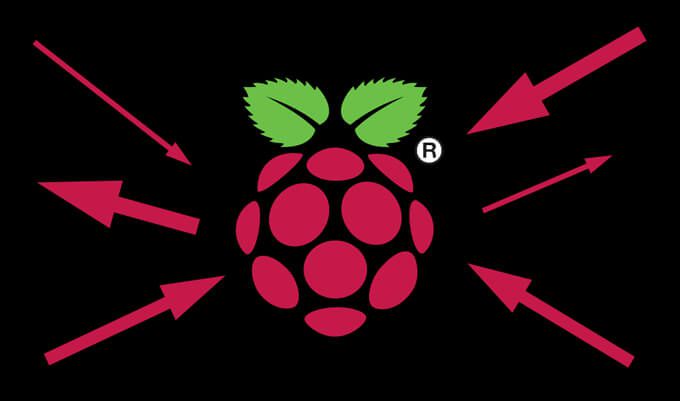
Apa Itu SSH?
SSH adalah singkatan dari Secure Shell. Ini adalah protokol jaringan standar yang memberi Anda cara aman untuk mengirim teks bolak-balik antara Pi dan komputer yang Anda gunakan untuk menyambungkan Pi Anda dari jarak jauh. Anda akan menggunakan protokol SSH untuk semua jenis hal seperti memasukkan kata sandi Anda untuk masuk ke Pi Anda dan menjalankan perintah.

SSH dirancang sebagai pengganti Telnet, yang mengirimkan perintah dalam teks biasa melalui jaringan. Sebaliknya, SSH mengenkripsi perintah tersebut. Layanan jaringan apa pun dapat menggunakan SSH, yang beroperasi melalui TCP port 22.
Apa Itu SFTP?
SFTP adalah singkatan dari Secure File Transfer Protocol. SFTP adalah cara cepat dan nyaman untuk mentransfer file antara Pi Anda dan komputer lain di jaringan Anda. SFTP lebih aman daripada FTP karena, seperti halnya SSH, semua data Anda dienkripsi saat berpindah dari satu komputer ke komputer lain.
Anda tidak ingin semua data Anda ditransfer dalam teks biasa, bukan? Tentu tidak! Tetap aman, anak-anak.

Cara SSH Ke Raspberry Pi
Kita akan mulai dengan cara menggunakan SSH untuk terhubung ke Raspberry Pi Anda dari PC Windows di jaringan Anda menggunakan Dempul. PuTTY adalah salah satu dari beberapa klien SSH yang tersedia secara gratis. Kami menyukai PuTTY karena ini adalah perangkat lunak sumber terbuka yang sepenuhnya dikembangkan dan didukung oleh tim sukarelawan. Anda dapat menggunakan klien SSH apa pun yang Anda inginkan. Pastikan untuk mengunduh dan menginstalnya sebelum Anda mulai.
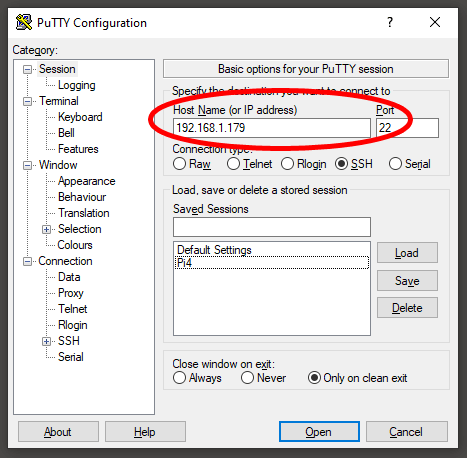
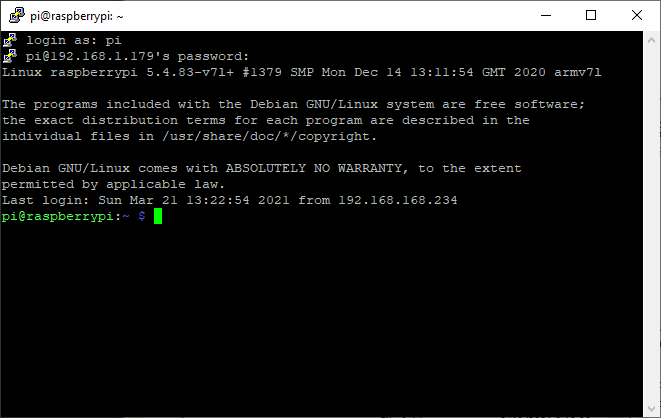
Anda sekarang terhubung ke Pi Anda melalui SSH dan dapat menggunakan terminal ke menjalankan perintah. Jika Anda belum mengubah kata sandi default Pi, inilah saat yang tepat untuk melakukannya. Karena SSH diaktifkan, jika Raspberry Pi Anda menggunakan kata sandi default, sangatmudah bagi seseorang untuk membobol!
Cara SFTP ke Raspberry Pi
Di atas, kami memandu Anda tentang cara menggunakan klien SSH untuk terhubung dengan aman ke Pi di jaringan Anda dan menjalankan perintah. Untuk mentransfer file, kami akan menggunakan klien SFTP. Secara teknis, dimungkinkan untuk mentransfer file dengan PuTTY, tetapi itu rumit. Jauh lebih baik memiliki peramban berkas yang dapat Anda gunakan untuk memindahkan berkas secara massal saat Anda membutuhkannya.
FileZilla adalah klien FTP populer yang mendukung SFTP. Jika Anda dapat terhubung dengan SSH, maka Anda juga dapat terhubung dengan SFTP. Nyaman, bukan?

Persiapkan dengan mengunduh dan menginstal FileZilla atau klien SFTP pilihan Anda di komputer yang Anda gunakan untuk menyambungkan Pi Anda dari jarak jauh. WinSCP adalah klien SFTP populer lainnya. Ingat, Anda tidak memerlukan server SFTP, cukup klien SFTP.
Kiat Pro: Jika Anda memasang FileZilla, hati-hatilah saat ia meminta Anda memasang McAfee dan WinZip. Pilih Tolakjika Anda tidak ingin menginstal program tersebut di komputer Anda.

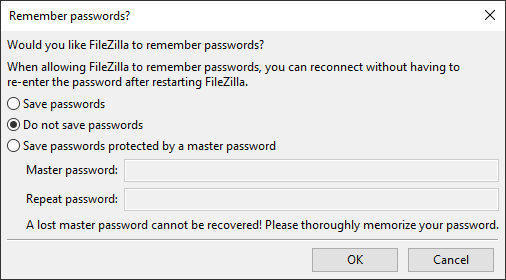
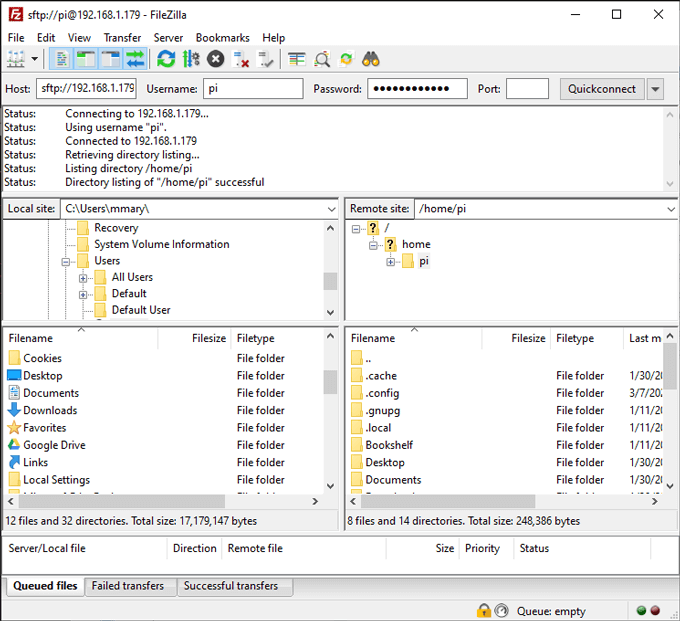
Jika, misalnya, Anda ingin salin file dari komputer lokal Anda ke Pi Anda, Anda akan menavigasi ke folder sumber di sebelah kiri dan folder tujuan di sebelah kanan. File manager FileZilla memungkinkan Anda untuk menarik dan melepaskan file antara situs lokal dan jarak jauh.
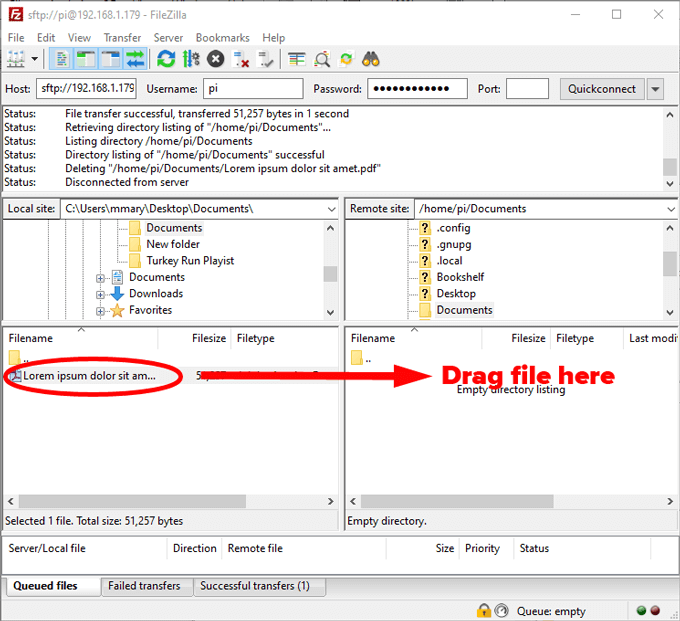
Menemukan Proyek Pi
Setelah Anda merasa nyaman dengan menjalankan perintah dan mentransfer file ke dan dari Pi Anda, Anda akan mulai menyadari betapa banyak cara berbeda yang Anda bisa gunakan Pi Anda untuk bekerja. Namun, jangan menyerah pada kelumpuhan analisis — cukup pilih proyek dan selami! Ini benar-benar cara terbaik untuk belajar.